 Page de garde > Tutoriel logiciel > 4 façons d'accéder au dossier sécurisé sur les téléphones Samsung Galaxy
Page de garde > Tutoriel logiciel > 4 façons d'accéder au dossier sécurisé sur les téléphones Samsung Galaxy
4 façons d'accéder au dossier sécurisé sur les téléphones Samsung Galaxy
Méthode 1 : à partir du tiroir d'applications ou de l'écran d'accueil
Une fois que vous avez créé le dossier sécurisé pour la première fois, vous pouvez y accéder facilement depuis le tiroir d'applications ou l'écran d'accueil de votre téléphone. Voici comment :
Étape 1 : Faites glisser votre doigt vers le haut sur l'écran d'accueil et appuyez sur Dossier sécurisé.
Il vous sera demandé de vous connecter avec un code PIN ou un mot de passe. Une fois connecté, vous trouverez les applications natives telles que Galerie, Contacts, Calendrier, Notes, etc., dans le dossier sécurisé.
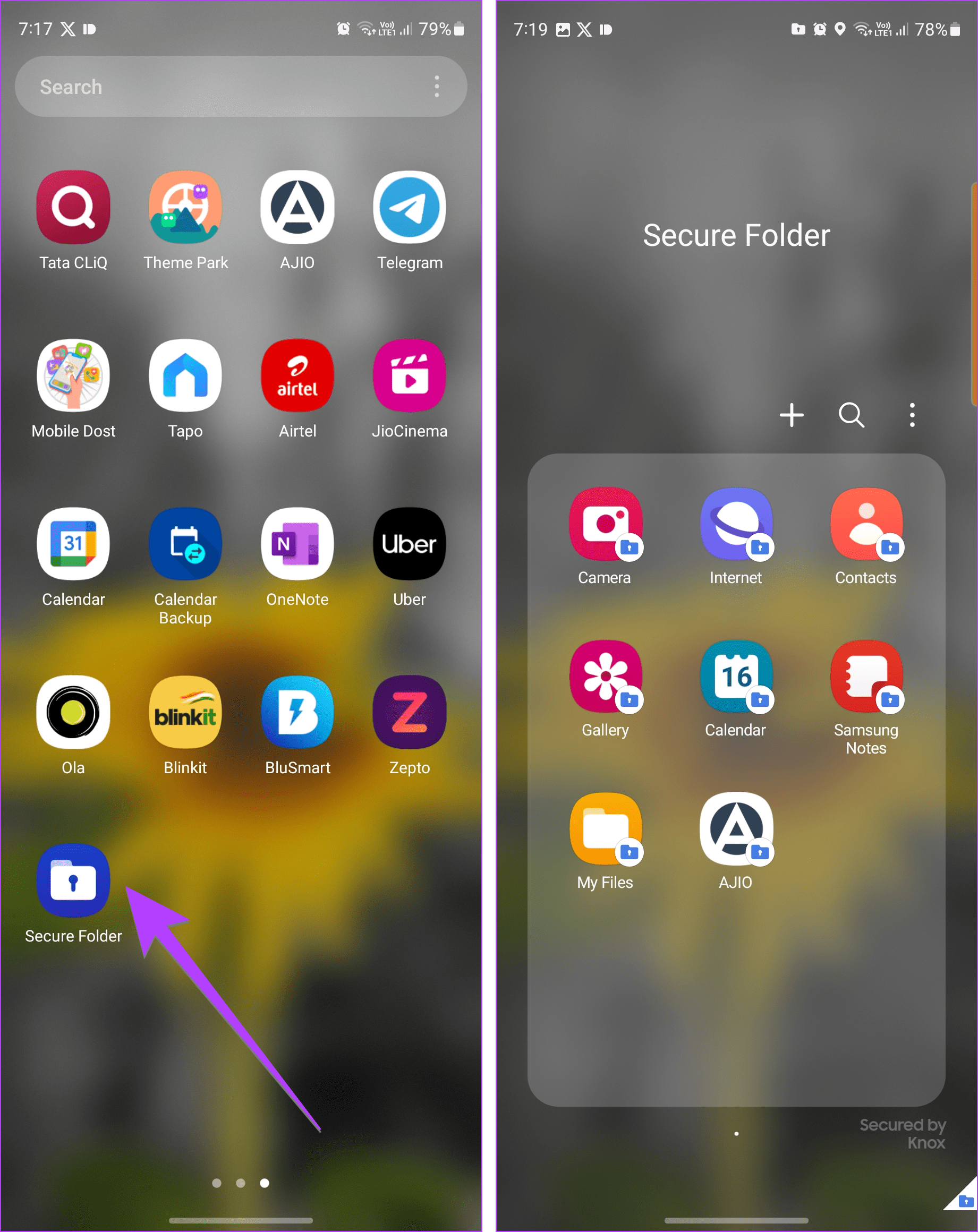
Étape 2 : Pour ajouter l'icône de l'application Secure Folder sur l'écran d'accueil, appuyez longuement sur l'icône du dossier sécurisé et sélectionnez Ajouter à l'accueil.
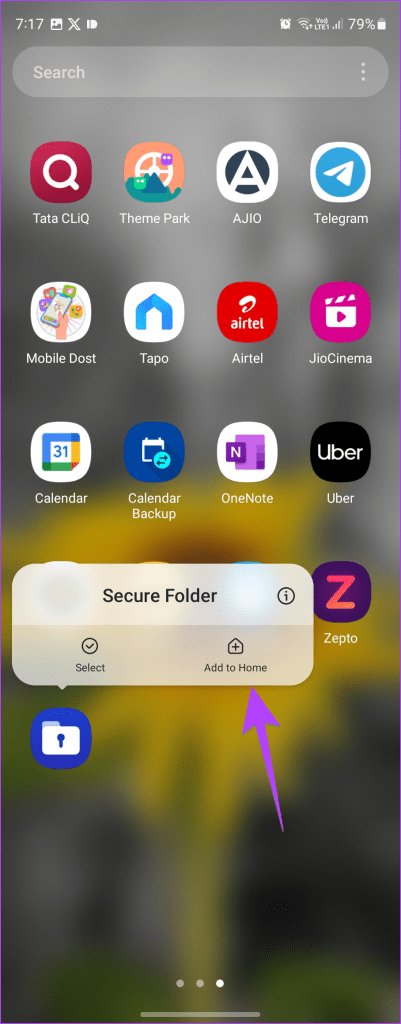
Conseil : Découvrez comment modifier le tiroir d'applications sur les téléphones Samsung Galaxy.
Méthode 2 : ouvrir le dossier sécurisé à l'aide de la recherche
Étape 1 : Appuyez sur l'icône du Finder pour ouvrir la recherche sur votre téléphone Samsung Galaxy.
Vous pouvez également ouvrir le tiroir d'applications et appuyer sur la barre de recherche en haut.
Étape 2 : Tapez Dossier sécurisé. Une fois qu'il apparaît dans les résultats de recherche, appuyez dessus.
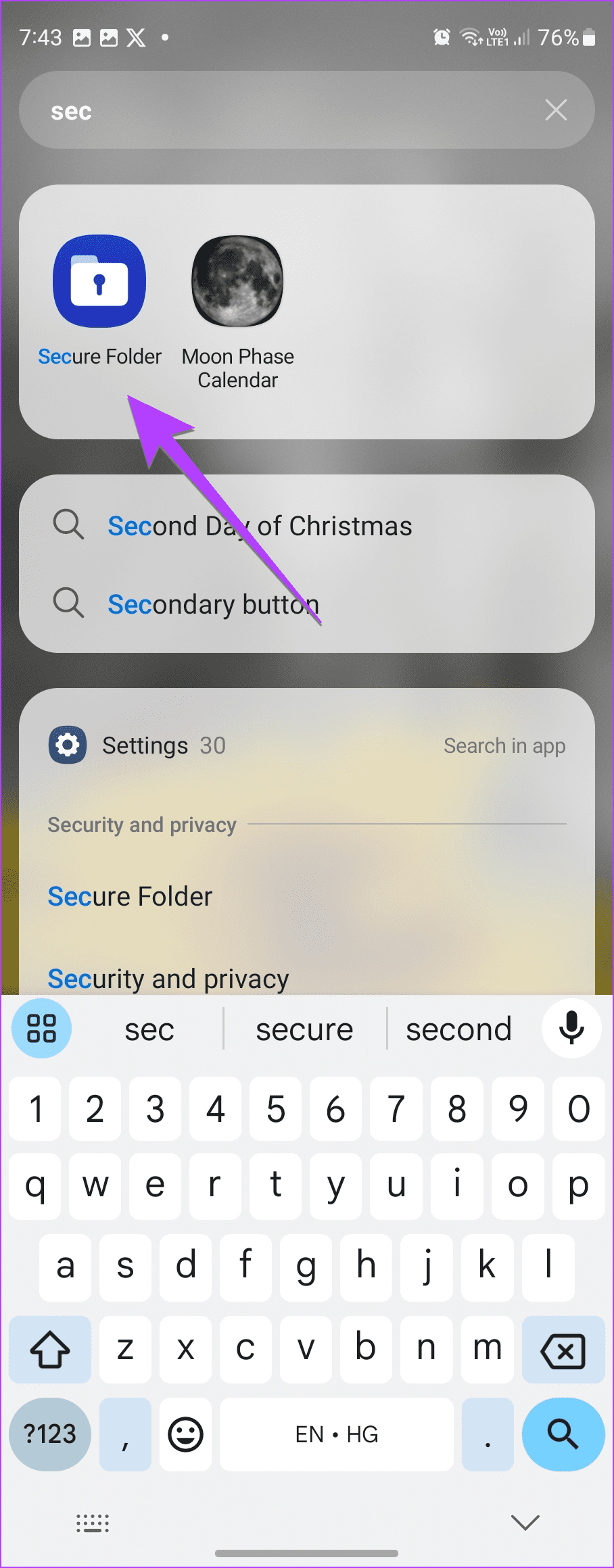
Méthode 3 : à partir du Play Store
Étape 1 : Ouvrez le Play Store sur votre téléphone.
Étape 2 : Appuyez sur la barre de recherche en haut et tapez secure.
Vous serez accueilli par de nombreuses applications Secure Folder.
Étape 3 : Appuyez sur celui qui indique Samsung Electronics sous le nom de l'application.
Étape 4 : Enfin, appuyez sur le bouton Ouvrir.
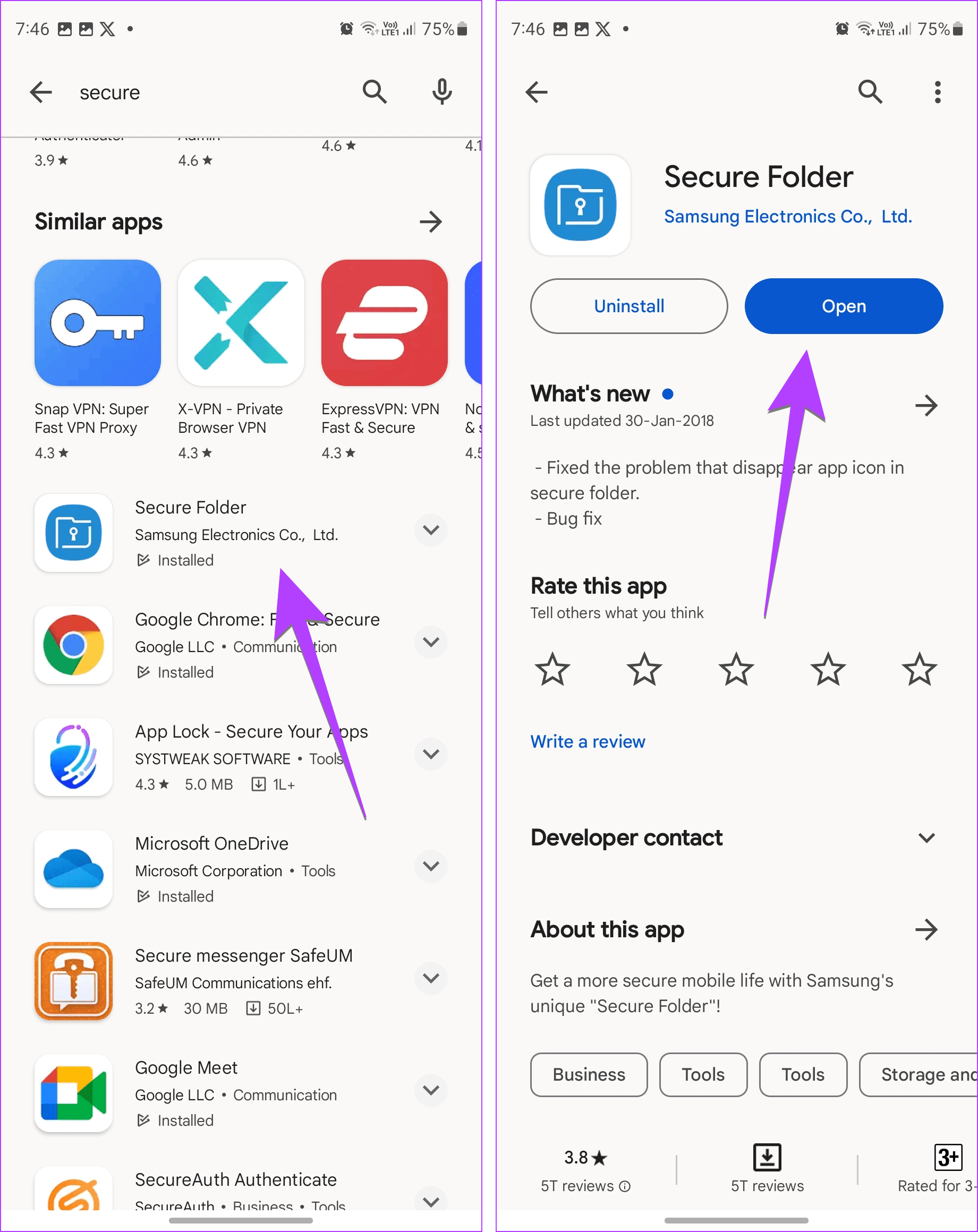
Méthode 4 : à partir de la touche latérale
Si vous accédez régulièrement au dossier sécurisé de Samsung, vous pouvez l'attribuer à la touche latérale (bouton d'alimentation) de votre téléphone Samsung Galaxy.
Étape 1 : Lancez Paramètres sur votre téléphone Samsung Galaxy.
Étape 2 : accédez à Fonctionnalités avancées, suivi de Touche latérale.
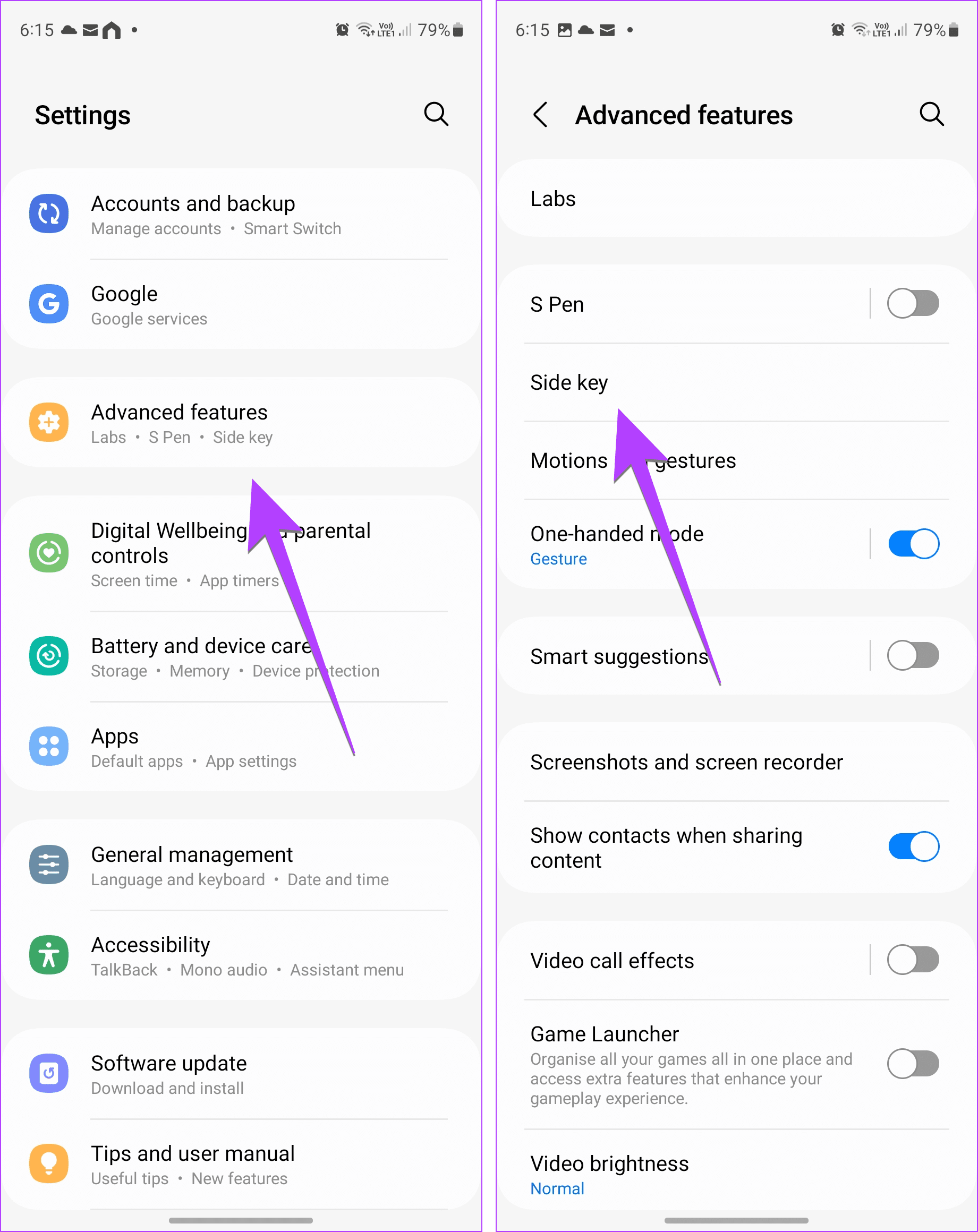
Étape 3 : activez le bouton à côté de Appuyez deux fois et sélectionnez Ouvrir application.
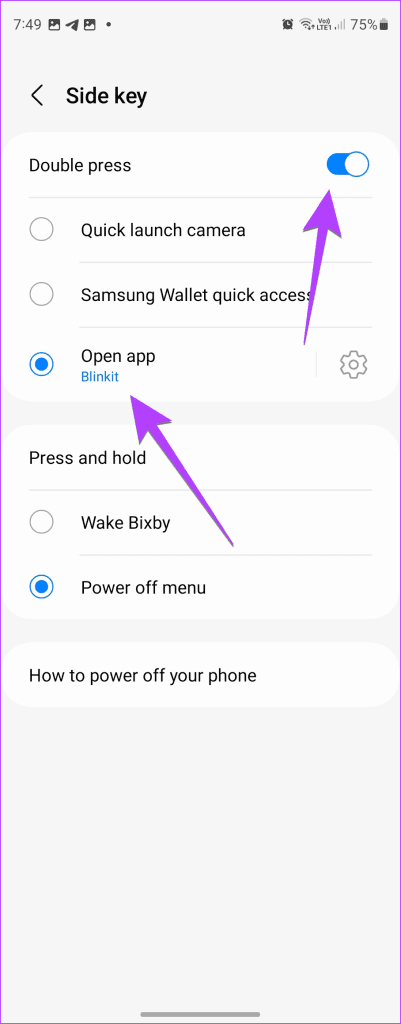
Étape 4 : Appuyez sur l'icône Paramètres et sélectionnez Dossier sécurisé.
Étape 5 : Désormais, chaque fois que vous souhaitez accéder au dossier sécurisé, appuyez deux fois sur le Côté, alias le bouton d'alimentation.
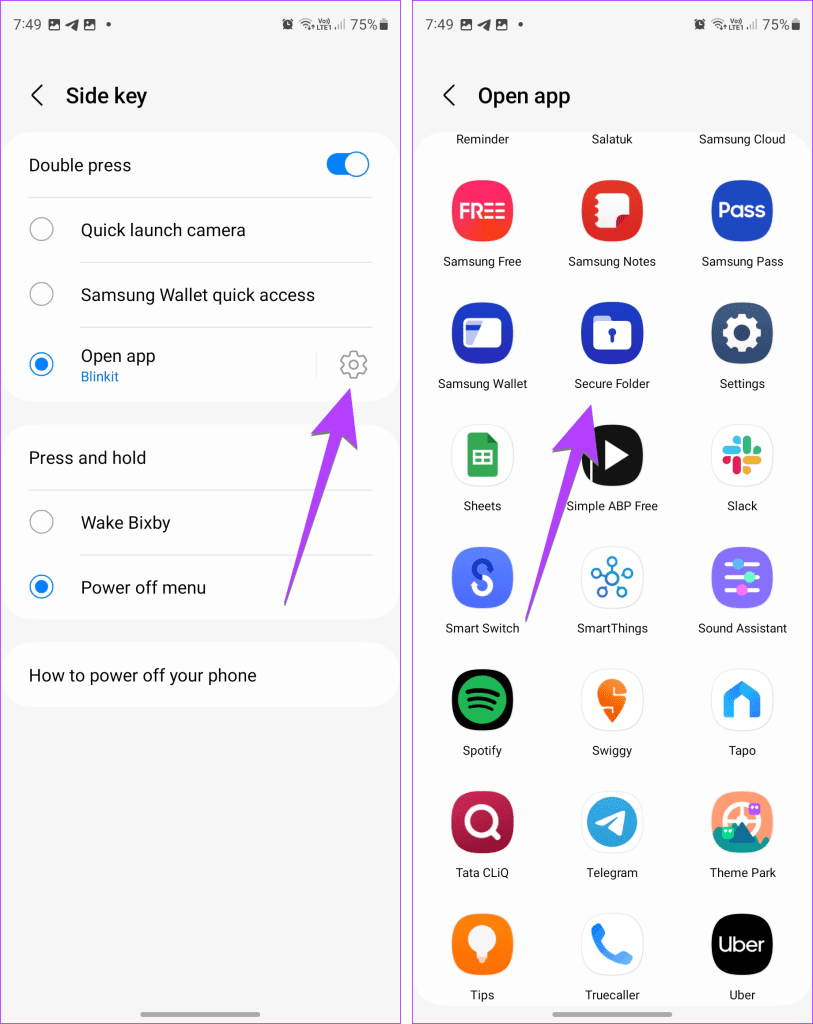
Conseil : Découvrez comment prendre des captures d'écran sans bouton d'alimentation sur Android.
FAQ sur l'accès au dossier sécurisé
Si vous avez oublié les informations d'identification de votre Secure Folder, saisissez une fois le mauvais mot de passe. Ensuite, appuyez sur Oublié, suivi de Réinitialiser. Maintenant, connectez-vous avec les détails de votre compte Samsung pour réinitialiser le mot de passe. Cette méthode ne fonctionnera que si vous activez « Réinitialiser avec le compte Samsung » dans les paramètres du dossier sécurisé avant d'oublier le mot de passe.
Pour supprimer complètement le dossier sécurisé, accédez à Paramètres > Sécurité et confidentialité > Dossier sécurisé > Plus de paramètres. Appuyez sur Désinstaller. Il vous sera demandé si vous souhaitez déplacer des fichiers hors du dossier sécurisé.
Nous espérons que ce guide vous a aidé à accéder facilement au dossier sécurisé sur Samsung. Outre le dossier sécurisé, vous pouvez également masquer des applications, des photos ou des vidéos sur les téléphones Samsung par d'autres moyens.
-
 Vous ne parvenez pas à mettre à jour votre iPhone ou iPad ? 9 façons de résoudre ce problèmeExaminons quelques correctifs qui vous aideront à faire fonctionner correctement le dernier logiciel système sur votre appareil. Voici comment répare...Tutoriel logiciel Publié le 2024-11-08
Vous ne parvenez pas à mettre à jour votre iPhone ou iPad ? 9 façons de résoudre ce problèmeExaminons quelques correctifs qui vous aideront à faire fonctionner correctement le dernier logiciel système sur votre appareil. Voici comment répare...Tutoriel logiciel Publié le 2024-11-08 -
 2 façons de réparer Google Chrome qui ne s'ouvre pas sur MacCorrections préliminaires Ouvrir Google Chrome au démarrage : ouvrez les Préférences Système > sélectionnez Utilisateurs et groupes > faites glisser v...Tutoriel logiciel Publié le 2024-11-08
2 façons de réparer Google Chrome qui ne s'ouvre pas sur MacCorrections préliminaires Ouvrir Google Chrome au démarrage : ouvrez les Préférences Système > sélectionnez Utilisateurs et groupes > faites glisser v...Tutoriel logiciel Publié le 2024-11-08 -
 Ce que vous devez savoir sur les problèmes de santé de la batterie de l'iPhone 14Avez-vous remarqué que l'état de la batterie de votre iPhone 14 ou iPhone 14 Pro se détériore plus rapidement que d'habitude après une utilis...Tutoriel logiciel Publié le 2024-11-08
Ce que vous devez savoir sur les problèmes de santé de la batterie de l'iPhone 14Avez-vous remarqué que l'état de la batterie de votre iPhone 14 ou iPhone 14 Pro se détériore plus rapidement que d'habitude après une utilis...Tutoriel logiciel Publié le 2024-11-08 -
 Comment utiliser PowerPoint Speak pour lire le texte de votre présentationVous souhaitez entendre le texte de votre présentation PowerPoint lu à haute voix sans avoir à le faire vous-même ? Avec la fonctionnalité PowerPoint ...Tutoriel logiciel Publié le 2024-11-08
Comment utiliser PowerPoint Speak pour lire le texte de votre présentationVous souhaitez entendre le texte de votre présentation PowerPoint lu à haute voix sans avoir à le faire vous-même ? Avec la fonctionnalité PowerPoint ...Tutoriel logiciel Publié le 2024-11-08 -
 Il manque des paramètres clés dans le panneau de configuration de Windows 11, voici où les trouverPendant des années, remontant même à l'époque de Windows 95, le Panneau de configuration était le principal moyen d'interagir avec les paramè...Tutoriel logiciel Publié le 2024-11-08
Il manque des paramètres clés dans le panneau de configuration de Windows 11, voici où les trouverPendant des années, remontant même à l'époque de Windows 95, le Panneau de configuration était le principal moyen d'interagir avec les paramè...Tutoriel logiciel Publié le 2024-11-08 -
 Que dois-je faire si je ne parviens pas à mettre à niveau mon PC vers Windows 11 ?Alors que la date de fin de vie de Windows 10 arrive le 14 octobre 2025, le sujet de ce qu'il faut faire des anciens PC devient de plus en plus i...Tutoriel logiciel Publié le 2024-11-08
Que dois-je faire si je ne parviens pas à mettre à niveau mon PC vers Windows 11 ?Alors que la date de fin de vie de Windows 10 arrive le 14 octobre 2025, le sujet de ce qu'il faut faire des anciens PC devient de plus en plus i...Tutoriel logiciel Publié le 2024-11-08 -
 Bink2w32.dll est absent de votre ordinateur ? Comment y remédierRencontrez-vous l'erreur bink2w32.dll manquante dans un instant ? Quelles sont les causes de cette erreur et comment y remédier ? Y a-t-il quelque...Tutoriel logiciel Publié le 2024-11-08
Bink2w32.dll est absent de votre ordinateur ? Comment y remédierRencontrez-vous l'erreur bink2w32.dll manquante dans un instant ? Quelles sont les causes de cette erreur et comment y remédier ? Y a-t-il quelque...Tutoriel logiciel Publié le 2024-11-08 -
 Comment réparer le fichier Outlook Scanpst.exe manquant sous Windows ?En tant que l'un des clients de messagerie les plus connus, Outlook compte des millions d'utilisateurs dans le monde. Cependant, diverses erre...Tutoriel logiciel Publié le 2024-11-08
Comment réparer le fichier Outlook Scanpst.exe manquant sous Windows ?En tant que l'un des clients de messagerie les plus connus, Outlook compte des millions d'utilisateurs dans le monde. Cependant, diverses erre...Tutoriel logiciel Publié le 2024-11-08 -
 Réinstallez votre version actuelle de Windows pour réparer les fichiers systèmeLorsque vous essayez de mettre à jour le système d'exploitation Windows, vous pouvez recevoir le message d'erreur « Réinstallez votre version ...Tutoriel logiciel Publié le 2024-11-08
Réinstallez votre version actuelle de Windows pour réparer les fichiers systèmeLorsque vous essayez de mettre à jour le système d'exploitation Windows, vous pouvez recevoir le message d'erreur « Réinstallez votre version ...Tutoriel logiciel Publié le 2024-11-08 -
 La récente poussée d’IA de Microsoft pourrait être une mauvaise nouvelle pour les PC de jeu portablesMicrosoft se lance à fond dans l'IA après une récente campagne en faveur des « PC IA », une coentreprise avec Intel, AMD et Qualcomm. L’une des s...Tutoriel logiciel Publié le 2024-11-08
La récente poussée d’IA de Microsoft pourrait être une mauvaise nouvelle pour les PC de jeu portablesMicrosoft se lance à fond dans l'IA après une récente campagne en faveur des « PC IA », une coentreprise avec Intel, AMD et Qualcomm. L’une des s...Tutoriel logiciel Publié le 2024-11-08 -
 Comment utiliser votre smartphone comme microphone WindowsQue vous jouiez à un jeu avec des amis ou que vous rejoigniez un appel Zoom pour le travail, un microphone est nécessaire dans le monde post-pandémiq...Tutoriel logiciel Publié le 2024-11-08
Comment utiliser votre smartphone comme microphone WindowsQue vous jouiez à un jeu avec des amis ou que vous rejoigniez un appel Zoom pour le travail, un microphone est nécessaire dans le monde post-pandémiq...Tutoriel logiciel Publié le 2024-11-08 -
 L'application Photos ne fonctionne pas après la mise à jour de Windows 10, comment y remédierParfois, mais pas toujours, les mises à jour de Windows 10 peuvent provoquer des problèmes. Certaines personnes signalent que l'application Photos...Tutoriel logiciel Publié le 2024-11-08
L'application Photos ne fonctionne pas après la mise à jour de Windows 10, comment y remédierParfois, mais pas toujours, les mises à jour de Windows 10 peuvent provoquer des problèmes. Certaines personnes signalent que l'application Photos...Tutoriel logiciel Publié le 2024-11-08 -
 Comment réparer l’erreur Outlook 0x800CCC69 : voici un guide completMicrosoft Outlook est un outil essentiel pour l'organisation des e-mails et des calendriers, offrant une gamme de fonctionnalités utiles. De nombr...Tutoriel logiciel Publié le 2024-11-08
Comment réparer l’erreur Outlook 0x800CCC69 : voici un guide completMicrosoft Outlook est un outil essentiel pour l'organisation des e-mails et des calendriers, offrant une gamme de fonctionnalités utiles. De nombr...Tutoriel logiciel Publié le 2024-11-08 -
 3 correctifs pour « Comment obtenir de l'aide sous Windows » continuent d'apparaîtreEssayez les correctifs de base Vérifiez si la touche F1 est bloquée : La touche F1 sous Windows sert de raccourci pour accéder à la page d'aide du...Tutoriel logiciel Publié le 2024-11-08
3 correctifs pour « Comment obtenir de l'aide sous Windows » continuent d'apparaîtreEssayez les correctifs de base Vérifiez si la touche F1 est bloquée : La touche F1 sous Windows sert de raccourci pour accéder à la page d'aide du...Tutoriel logiciel Publié le 2024-11-08 -
 4 correctifs pour la dictée ne fonctionnant pas sur MacCorrections de base Désactiver les appareils Bluetooth : cela peut vous empêcher d'utiliser le microphone intégré sur votre Mac. Après avoir désac...Tutoriel logiciel Publié le 2024-11-08
4 correctifs pour la dictée ne fonctionnant pas sur MacCorrections de base Désactiver les appareils Bluetooth : cela peut vous empêcher d'utiliser le microphone intégré sur votre Mac. Après avoir désac...Tutoriel logiciel Publié le 2024-11-08
Étudier le chinois
- 1 Comment dit-on « marcher » en chinois ? 走路 Prononciation chinoise, 走路 Apprentissage du chinois
- 2 Comment dit-on « prendre l’avion » en chinois ? 坐飞机 Prononciation chinoise, 坐飞机 Apprentissage du chinois
- 3 Comment dit-on « prendre un train » en chinois ? 坐火车 Prononciation chinoise, 坐火车 Apprentissage du chinois
- 4 Comment dit-on « prendre un bus » en chinois ? 坐车 Prononciation chinoise, 坐车 Apprentissage du chinois
- 5 Comment dire conduire en chinois? 开车 Prononciation chinoise, 开车 Apprentissage du chinois
- 6 Comment dit-on nager en chinois ? 游泳 Prononciation chinoise, 游泳 Apprentissage du chinois
- 7 Comment dit-on faire du vélo en chinois ? 骑自行车 Prononciation chinoise, 骑自行车 Apprentissage du chinois
- 8 Comment dit-on bonjour en chinois ? 你好Prononciation chinoise, 你好Apprentissage du chinois
- 9 Comment dit-on merci en chinois ? 谢谢Prononciation chinoise, 谢谢Apprentissage du chinois
- 10 How to say goodbye in Chinese? 再见Chinese pronunciation, 再见Chinese learning
























